Użyj domyślnego lub niestandardowego szablonu, aby utworzyć plik prezentacji (.ipn). Wstaw model zespołu, a następnie utwórz rozsunięcia, tory montażu i widoki ujęć. Użyj widoków ujęć do tworzenia rozbitych rzutów rysunku lub obrazów rastrowych modelu. Lub utwórz animacje i zapisz je jako pliki wideo.
Nowości: 2022.1
Sceny, modele źródłowe i reprezentacje modeli
Plik prezentacji zawiera co najmniej jedną scenę. Sceny są niezależne i mogą wykorzystywać różne modele źródłowe i zestawy reprezentacji modeli.
Podczas tworzenia sceny należy wybrać źródłowy plik zespołu. Następnie należy określić reprezentację widoku, reprezentację pozycyjną i stan modelu, które mają zostać użyte. Reprezentacji pozycyjnej i stanu modelu nie można zmienić dla istniejących scen. Prezentacje zachowują skojarzenie z modelem źródłowym. Zmiany część i zespołu wprowadzone w modelu są automatycznie odzwierciedlane w modelu źródłowym prezentacji. Jeśli w rysunku są używane widoki prezentacji, widoki rysunku są aktualizowane wraz ze zmianami części lub zespołu bez konieczności otwierania pliku prezentacji.
Reprezentacje widoku projektu
W przypadku istniejącej sceny można zmienić reprezentację widoku projektu lub ustawienie skojarzenia. Skojarzona reprezentacja widoku projektu propaguje zmiany z modelu źródłowego do sceny prezentacji. Jeżeli jest to możliwe, to można nadpisać właściwości odziedziczone ze skojarzonej reprezentacji widoku projektu, na przykład widoczność komponentu. Po rozpoczęciu nadpisywania reprezentacji widoku projektu w scenie, skojarzenie jest blokowane dla nadpisanych właściwości. Tylko pierwotne wartości właściwości są aktualizowane z reprezentacji widoku projektu modelu źródłowego.
Jeżeli opcja Skojarzony nie zostanie wybrana dla sceny, nie istnieje połączenie z reprezentacją widoku projektu źródłowego. Z reprezentacji widoku projektu uzupełniane są tylko początkowe ustawienia modelu i kamery.
Serie ujęć
Panel Seria ujęć zawiera wszystkie serie ujęć zapisane w pliku prezentacji. Serie ujęć zawierają animacje modelu i kamery. Użyj serii ujęć, aby utworzyć nagrania wideo albo zapisać ustawienia poszczególnych widoków ujęcia lub ich sekwencji w postaci edytowalnej. Panel Seria ujęć można oddokować i przenieść w dowolne miejsce dostępne na ekranie lub zadokować na innym monitorze. Można go rozwijać i zwijać.
- Rozsunięcie reprezentuje przesunięcia lub obroty komponentu. Rozsunięcia mają domyślnie czas trwania, ale mogą być wykonywane natychmiastowo.
- Operacje reprezentują zmiany widoczności komponentów i ich nieprzezroczystości oraz zmiany położenia kamery.
Rozsunięcia i operacje mogą być natychmiastowe lub mieć czas trwania. Operacje natychmiastowe są kończone natychmiast. Operacje mające czas trwania są przejściami, podczas których jest wykonywana operacja.
Widoki ujęć
Utwórz widoki ujęć, aby zapisać widoki modelu w pliku IPN. Każdy widok ujęcia zawiera pozycje, widoczność, nieprzezroczystość i położenia kamery określonego komponentu.
Widok ujęcia może być niezależny lub połączony z osią czasu animacji. Niezależne widoki ujęć można edytować. Widoki ujęć połączone z osią czasu animacji są podłączone do serii ujęć i ich edycja jest ograniczona.
Połączone i niezależne widoki ujęć są wyświetlane w panelu Widoki ujęć. Jeśli panel Widoki ujęć nie jest widoczny, można uzyskać do niego dostęp, klikając znak „+” na pasku tytułu w przeglądarce modelu.
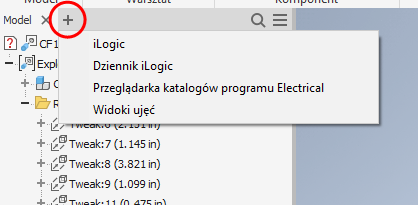
Znacznik w prawym dolnym rogu miniatury wskazuje, czy widok ujęcia jest połączony z serią ujęć. Znacznik widoku ujęcia na osi czasu serii ujęć oznacza położenie połączonego widoku ujęcia.


Po wybraniu widoku ujęcia w panelu Widok ujęcia odpowiedni znacznik widoku ujęcia jest wyróżniany w serii ujęć.


Umieść wskaźnik myszy na widoku ujęcia, aby wyświetlić nazwę widoku ujęcia.
Jeśli edycja serii ujęć wpływa na połączony widok ujęcia, jest on oznaczany ikoną Aktualizuj. Ikona wskazuje, że animacja i widok ujęcia nie są zsynchronizowane. Kliknij ikonę Aktualizuj, aby zaktualizować połączony widok ujęcia o zmiany wprowadzone w serii ujęć.
Ustawienia widoczności komponentu i kamery
Dla każdej sceny prezentacji można wybrać inną reprezentację widoku projektu w celu uzyskania innych ustawień modelu i kamery. Można także użyć domyślnej reprezentacji widoku projektu i utworzyć widoki ujęć w pliku IPN w celu przechowywania określonych ustawień widoczności komponentu i kamery.
Uzyskiwanie dostępu do prezentacji z poziomu zespołu
Po otwarciu zespołu i upewnieniu się, że znajduje się w nim prezentacja wykonana za pomocą zespołu, można otworzyć prezentację, klikając prawym przyciskiem myszy węzeł najwyższego poziomu w zespole i wybierając opcję Otwórz prezentację.